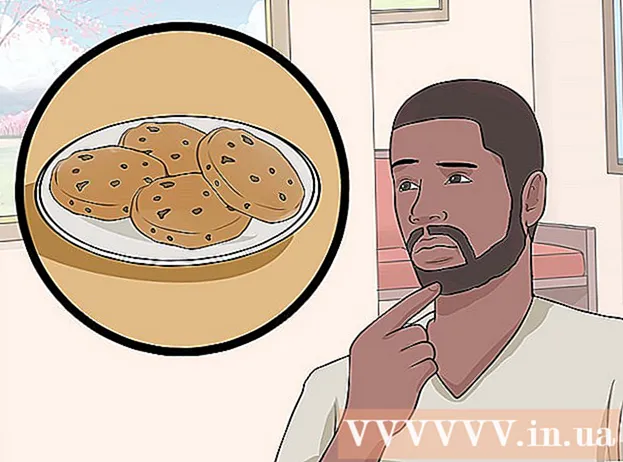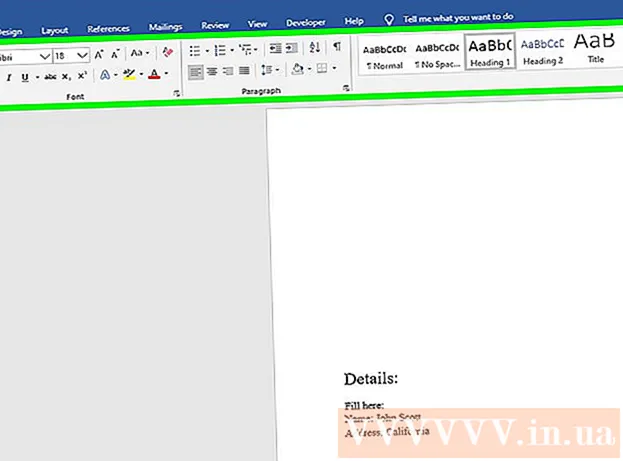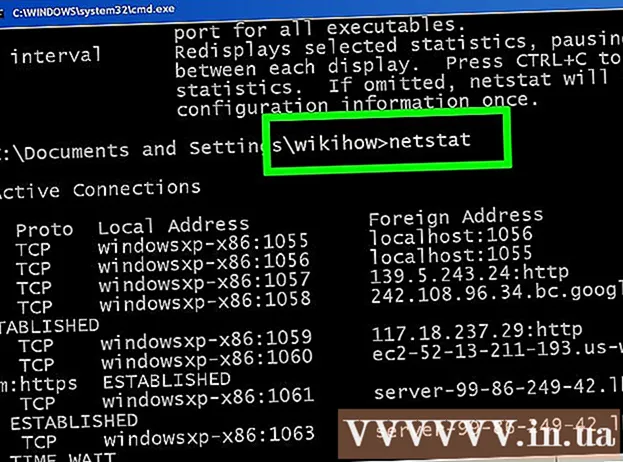Kirjoittaja:
Lewis Jackson
Luomispäivä:
8 Saattaa 2021
Päivityspäivä:
1 Heinäkuu 2024
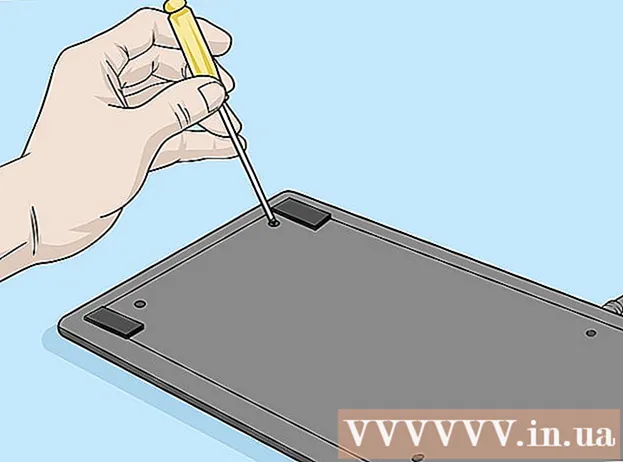
Sisältö
Tässä artikkelissa kerrotaan, kuinka voit puhdistaa näppäimistön näppäimistön korjaamiseksi. Avaimet jumittuvat usein märän tai pölyisen takia; näppäimistön puhdistaminen auttaa korjaamaan tämän ongelman. Jos näppäimiä voidaan silti painaa normaalisti, mutta tietokone ei vastaa, voit korjata sen päivittämällä tai asentamalla näppäimistön tai ohjaimen uudelleen.
Askeleet
Tapa 1/2: Puhdista näppäimistö
Valmista tarvittavat työkalut. Tarvitset seuraavat työkalut puhdistaaksesi näppäimistön oikein:
- Pneumaattinen
- Isopropyylialkoholi
- Puhdas pyyhe
- Puuvillapyyhkeet (valinnainen)
- Hammastikku
- Tasoitettu ruuvimeisseli
- Muovipussi
- Avaimen vapautustyökalu (valinnainen, vain mekaaninen näppäimistö; voit käyttää hammaslankaa)
- Näppäimistön voitelutuotteet

Irrota näppäimistö virtalähteestä. Jos käytät kannettavaa tietokonetta, sammuta tietokone, irrota se pistorasiasta ja poista akku (jos mahdollista). Jos käytät näppäimistöä, irrota näppäimistön johto ja / tai poista akku.
Suihkuta näppäimistö paineilmalla. Puhalla roskat ja lika näppäimistön ja näppäimistöalustan rakoista paineilmalla.
- Paineilman ruiskuttaminen näppäimistön ympärille on tarpeen, vaikka vain muutama näppäin olisi jumissa; Näin vältät näppäinpainallukset myöhemmin.

Käytä jäljellä olevia esineitä hammastikulla. Jos näet esineitä (kuten roskia) näppäimistön lähellä tai alapuolella, käytä sitä hammastikulla.
Pyyhi näppäimistö isopropyylialkoholilla. Suihkuta vähän isopropyylialkoholia puhtaalle liinalle ja pyyhi sitten näppäimistön pinta vasemmalta oikealle. Voit poistaa lian näppäimistä seuraavasti.
- Jos isopropyylialkoholia ei ole saatavilla, voit käyttää vettä; Kuitenkin, kuivaa näppäimistö ennen käyttöä, jos käytät tätä menetelmää.
- Jos tietokoneella on UV-pinnoite tai vastaava vaikutus, Älä käytä isopropyylialkoholia päällysteen kuorinnan välttämiseksi. Käytä lämmintä vettä.

Tarkista näppäimistö. Yritä painaa jumittunutta näppäintä toistuvasti. Jos avain ei ole enää jumissa, voit lopettaa toiminnon tässä; jos ei, jatka muulla menetelmällä.
Ota kuvia näppäimistöstä. Ennen avaimen poistamista on hyvä ottaa tilannekuva koko näppäimistöstä nähdäksesi missä se on.
Poista jumittunut avain näppäimistöstä. Jos käytät mekaanista näppäimistöä (kuten työpöydän näppäimistöä), tarvitset näppäimistönpoistimen (jos sinulla on); Jos ei, voit kääriä hammaslankaa avaimen alle ja vetää avaimen varovasti ulos. Voit myös avata avaimet tasakantaruuvimeisselillä.
- Jos sinulla on kannettava tietokone, tutustu kannettavan tietokoneen käyttöoppaaseen tai online-ohjeisiin avaimen poistamiseksi (useimmissa tapauksissa vetoat avainta pisteestä saranoiden rikkoutumisen välttämiseksi).
- Jos sinulla on MacBook, voit poistaa avaimen piilottamalla sitä ylhäältä.
- Suurin osa liasta löytyy yleensä aakkosnumeerisista näppäimistä. Muut näppäimet ovat vähemmän likaisia ja niitä on myös vaikeampaa kiinnittää poistamisen jälkeen, erityisesti välilyönti.
Puhdista avaimen alla. Poista lika paineilmalla ja poista tahrat isopropyylialkoholilla kostutetulla vanupuikolla tai liinalla.
- Kannettavan tietokoneen näppäimistöissä ja muissa näppäimistöissä, joissa on hauraita osia, sinun tarvitsee vain käyttää vanupuikkoa hellävaraiseen puhdistukseen.
Pese ja kuivaa näppäimistö. Jos näppäinten sisäosat ovat väriltään tai likaisia, laita ne koriin pesemään vedellä tai hankaa ämpäri saippuavettä. Anna avainten kuivua paperipyyhkeellä.
Mekaanisen näppäimistön näppäinten voitelu. Jos käytät mekaanista näppäimistöä, paina kiinni juuttuneen avaimen jousi alas ja aseta pisara voiteluainetta avaimen sivuseinään.Vapauta sitten ja paina jousta toistuvasti, jotta voiteluaine kiinnittyy jouseen.
- Varmista, että käyttämäsi voiteluaine on näppäimistökohtaista tai erityistä muovia. Tavallisen voiteluaineen, kuten WD-40, käyttö voi vahingoittaa näppäimistöä.
- Tämä vaihe on tarpeen vain, kun mekaaniset näppäimistön jouset ovat vielä tahmeita puhdistuksen jälkeen.
Anna näppäimistön kuivua kaksi päivää ennen käyttöä. Kun näppäimistön runko on kuivunut, voit asentaa näppäimistön, liittää sen tietokoneeseen ja testata.
- Jos näppäimet ovat edelleen jumissa, etenkin vanhalla mekaanisella näppäimistöllä, sinun on tuotava näppäimistö tekniseen keskukseen korjattavaksi.
Tapa 2/2: Laitteiston ja ohjelmiston vianmääritys
Varmista, että näppäimistö on kytketty oikein. Ohjelmisto-ongelmien välttämiseksi näppäimistö on kytkettävä suoraan tietokoneeseen USB-portin sijaan.
- Jos näppäimistö käyttää akkua, muista ladata se (tai vaihtaa se uuteen).
- Ohita tämä vaihe, jos käytät kannettavaa tietokonetta.
Päivitä näppäimistöohjaimet. Useimmissa tapauksissa näppäimistöongelmia voi syntyä, koska ohjainta tai ohjelmistoa ei ole päivitetty. Helpoin tapa varmistaa, että ohjaimet ovat ajan tasalla, on käyttää tietokoneen päivitysapuohjelmaa:
- Päällä Windows - Avaa alkaa, napsauta vaihdetta asetukset (Asetukset), napsauta Päivitys ja suojaus (Päivitys ja suojaus), napsauta Windows päivitys (Windows Update), valitse Tarkista päivitykset (Tarkista päivitykset) ja asenna nykyiset päivitykset.
- Päällä Mac - Avaa Omenavalikko, klikkaus Sovelluskauppa ..., valitse kortti Päivitykset (Päivitä) ja napsauta PÄIVITÄ KAIKKI (Kaikki päivitykset), jos saatavilla.
- Jos sinulla on mekaaninen näppäimistö, toinen tapa päivittää näppäimistöohjain on käydä näppäimistön valmistajan verkkosivustolla, löytää näppäimistömalli ja ladata ohjain. Voit ladata näppäimistön ohjaintiedoston ja avata sen kaksoisnapsauttamalla.
Asenna näppäimistö uudelleen. Helpoin tapa tehdä tämä on sammuttaa tietokone, irrottaa näppäimistö, kytkeä se uudelleen ja käynnistää tietokone uudelleen.
- Ohita tämä vaihe, jos käytät kannettavaa tietokonetta.
- Voit myös nollata Bluetooth-näppäimistön poistamalla näppäimistön Bluetooth-valikosta ja yhdistämällä sen uudelleen tietokoneeseen.
Tunnista ohjelma, jolla on ongelmia näppäimistön kanssa. Jos huomaat, että näppäimistö ei toimi, kun käytät jotakin ohjelmaa (kuten verkkoselainta tai Microsoft Wordia), tee se muistiin.
- Jos yksi tai useampi avain ei toimi kaikissa tietokoneen ohjelmissa, ohita tämä ja seuraava vaihe.
Ohjelmapäivitys kaatui. Tämä ei aina korjaa näppäimistöongelmaa, mutta jos ohjelmaa ei ole päivitetty, on myös hyödyllistä päivittää.
Korjaa virtaliitäntä kannettavan tietokoneen sisällä. Jos jotkut kannettavan tietokoneen näppäimistä eivät vastaa painettaessa, sisäinen sähköliitäntä voi olla löysä. Jos sinulla ei ole kannettavan tietokoneen käyttöohjetta tai et ole varma ottamasta kannettavaa tietokonetta irti, kannattaa etsiä tekninen keskus. mainos
Neuvoja
- Käyttämällä kahvinsuodatinpaperia paperipyyhkeiden sijaan näppäinten kuivumiseksi vältetään pieniä paperinpaloja tarttumasta näppäimistöön.
- Jos vuotaa vettä näppäimistölle, katkaise virta heti ja käännä näppäimistö ylösalaisin. Pyyhi vesi mahdollisimman kuivalla liinalla ja anna sen kuivua yön yli. Puhdista sitten näppäimistö yllä olevien ohjeiden mukaisesti.
Varoitus
- Älä käytä puhdistusaineita tai puhdistusaineita, jotka sisältävät vetyperoksidia.
- Vältä nesteen altistamista suoraan näppäimistölle; Käytä sen sijaan imukykyistä pyyhettä tai vanupuikkoa.